|
第一步:缩小现有分区卷 雪豹使用自己的文件系统,HFS+,不兼容Windows的NTFS文件系统,这个指南需要2个HFS+分区完成安装任务,其中一个大小是6.3GB,用来放雪豹安装光盘,另一个用来放雪豹操作系统,大小是20GB(按照自己需要增减,操作系统本身就占了约4.5GB)。 操作: 1.
* r3 H" V+ c( ]3 B X: ]右键点击我的电脑(计算机)——>管理——>弹出来的窗口左边的磁盘管理,这里你可以看见你的硬盘分区状况。 2.9 m; {1 l" X4 k6 f
在D盘上点击右键——>压缩卷然后在弹出来的框输入26906(1024MB/GB×26.3GB),然后按确定即可。(XP用户和使用FAT32格式的用户如无法压缩卷可以使用Acronis Disk Director Suite或Paragon PM实现类似功能) 
- T1 m9 W, y$ \3 l! M3.
* h; w- y& t) [. _0 } n右键点击未分配空间——>新建简单卷,点击下一步后输入6426(1024MB/GB×6.3GB),下一步将此空间分配到E,不要格式化。完成之后Windows会弹出框告诉你需要格式化E才能访问,先谢谢她的好意,不过选择取消,不格式化。 4., S6 z+ n! |: D/ y) a
用同样的办法把剩下的20G也新建一个卷。 这个卷随便你格不格式化。 技巧:6.3GB的盘一定要靠近原来的D盘,等安装完成后把这个光盘拆了,用扩展卷功能又能够让它的空间合到D盘里面。 第二步:加载DVD到硬盘并修改。 1.下载HFS-Explorer并安装+ L2 e* e/ {2 { y; @. |
2.若你的Windows之前没有安装Java VM(Java JRE虚拟机),也另需下载安装。& v, j5 m* c$ s) H1 A
3.打开HFS-Explorer点击"File"—>"Load file system from file",在弹出框里找到雪豹的安装光盘DMG文件,然后在弹出框里选含有HFS+那一项,如图,然后点即可。已购买苹果DVD的朋友插入光盘后点击"File"—>"Load file system from device",然后点击“Load”

' l P& P8 K d! ~" F) l% m; |5.
! X8 B2 q) ]1 m* Q- ^& J3 G5 M1 m打开光盘文件后点击"Tool"—>"Create disk image",如图,保存另一个DMG,别保存在6.3G的硬盘里(这是下一步要做的),会显示错误,名字随便,但目标分区只能是NTFS。 
+ l+ }4 n& V- [) b( y' E
下一步就是把新建的dmg文件放进6.3G的硬盘里面。 6.
8 e- ~% S+ v' e7 ]& A下载leopard硬盘安装助手,WIN7右键以系统管理员身份打开(XP可直接双击打开) 7.$ L& ]3 r0 O: ^$ W" a4 q$ f& i
在镜像文件一项选择新建的dmg文件,目标分区自然是6.3G的盘了。下面3个复选框都不要打勾,那些方法已经过时。 8.0 o1 t# {2 E5 c3 C6 [, \
点击开始,可以看见蓝色进度条过去,确保完成后出现Change Partition type to AF: success字样如下。 & P3 _5 Z, I' p) y; z2 }
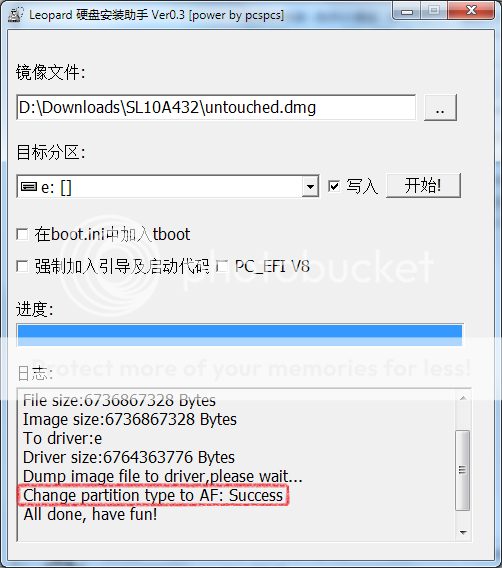
下一步使用MacDrive对E盘进行小修改,使苹果安装盘能识别MBR
# ?. ^7 o. I1 g/ f5 @! E/ U要使Windows访问HFS+分区,安装MacDrive,安装后重新启动就可以看到E盘里面的东西。重启后发现E盘不见了的同学可以把MacDrive从Windows开机自启动列表踢出去,再使用上面提到的分区工具手动添加E:的盘符。
* i% x' D o# T5 X hWindows默认使用MBR分区表,所以我们硬盘上的分区多数是以MBR分区表构建。而苹果只允许安装在GPT(GUID)分区表下,一个硬盘只能在MBR和GPT二者选择其一,将MBR改成GPT会把磁盘上所有分区所有数据删除。为此,我们要对DVD作一个小调整,使其能安装在MBR分区表下。& q, Y9 z1 b u8 s
在文件夹选项打开显示隐藏文件将OSInstall文件拖放到E盘的/System/Library/PrivateFrameworks/Install.framework/Frameworks/OSInstall.framework/Versions/A/,覆盖原文件。 AMD的用户注意了(INTEL可以忽视),这个时候你要加一步,把破解内核文件mach_kernel置换掉安装镜像根目录(这里是E)的mach_kernel,每个电脑和AMD内核不同,可能你需要尝试不同的内核文件,我在论坛找了很多个,全部都试过,有试过出现五国,有试过出现苹果禁止的,最终给我找到了适合自己的内核,所以如果出现五国或禁止或其它问题,可以先回到WIN试下别的内核文件,如果不行,再尝试其它的办法。 第三步:使用Bootthink或变色龙Chameleon启动雪豹安装盘 1.
5 O/ I) w" H% k+ I* `下载Bootthink,并安装,重启。
0 }% J9 u" \1 T- o

如果选择了Bootthink没有出现上图界面,试把C盘转成NTFS。 出现上图后,按F8,输入-x32,回车,就可进入下图的安装界面。 2 q( z9 D" K1 Z4 i" @

我也不是一步就到了上面的安装界面,我试过五国,不过我替换掉另外一个内核文件之后,就变成了禁止(无敌风火轮),一步神贴里说禁止的解决方法只要进BIOS里开AHCI就可以了,所以我进BIOS把AHCI开了就OK了。 附上我的BIOS开AHCI的图示(每部电脑的BIOS的菜单位置可能不一样) 
! i$ x$ a W' W* P' }
6 E8 h/ S2 A9 X5 h* p5 J" Q9 S0 m
选AHCI MODE 然后保存退出 第四步,安装雪豹 选择语言后,下一步就是安装了。) j2 G- l0 y3 T7 e
1. 首先我们要先把之前分配好的20GB转变成HFS+分区,打开磁盘工具,选中左面20GB的分区,在右边选“抹掉”,在格式选择“Mac OS扩展 (日志式)”,然后在下面写上你喜欢的名字,点击右下角的“抹掉”。 
2 C( {. ]& p' [3 ~0 }: |
2.6 D6 D2 F. Z+ @+ t
点选下一步,自定义选择,不建议安装打印机,其它默认。 3.- `4 U# K5 ]/ [" A. z. O7 ~
点选下一步,出现下图
: N& O+ @# U# ?0 S! z

先别忙着点安装,点开工具——终端,输入下列指令: diskutil list(查看C:在哪里,一般它的分区号为0,这里也假设是0)3 m5 Z; z: P$ N+ q7 T
fdisk -e /dev/rdisk0
5 W& t$ p7 g$ I2 b4 uf 1- M# u: `, \0 ]4 F; F# [
w
* n% f3 E3 \. P. \ E1 X: e3 y% d(系统会问你是否写入,下面输的y就是yes的意思)
X8 S2 p2 W. H9 L( c. t% Py
( h* E+ ^% d/ e0 j6 u% f
9 c, {6 |0 G+ D- n& z8 j6 ] [quit 上面这步非常紧要,一旦缺少,你装完重启的时候因为C盘不是活动分区就没有windows 和boot(或变色龙)的选单了,这会让你抓狂,当然,但你也可以通过WIN7的安装碟或WINPE来修复(详情参照一步神贴),但为了不那么麻烦,我们就打那么一小段码吧。 4. 点击安装,等待完成。(AMD的用户又要注意,你安装时肯定显示安装失败,别慌,因为你替换了内核,SL认不出来,但事实上已经安装成功了) 5. 安装完成重开机,注意,这时候还不能进入SL,继续回WIN,把你的内核文件再一次置换掉,这次是SL的系统盘根目录,也就是20G的那个盘(上一次这样做是在安装系统盘的根目录,别混淆) 6. 再重启,你就可以进入SL了,一样是按F8,输入-x32 回车,之后你就会看到SL欢迎你的动画,小小庆祝一下。(如果不想每次进入都输入-x32,在SL下打开PlistEditPro,打开/Library/Preference/SystemConfiguaration/com.apple.Boot.plist,在<string></string> 中间输入-x32,如图) 
7 {1 s% [# `2 p8 f/ h# M( u
7. 最后,把将雪豹安装DVD从硬盘赶走,取回6.3G的空间。很简单,用第一步的方法,打开磁盘管理,对准6.3G的分区,右键点击删除卷。6.3G变成未分配空间后,在D盘按右键扩展卷,狂按下一步即完成任务。 ! V$ }# y/ e% A& {6 ^" h1 K
 注意!!删除了安装盘之后,你下一次重启会发现点bootthink没反应了,自动又重启,这是samsonwtsui大忽略的一点,解决方法如下: 1.
. Z" ~) x$ K4 U' u. B& S在WIN中运行cmd,输入diskpart 2.
" `1 G. y4 Q% O5 S% N: `出现DISKPART>后,输入select disk 0 回车 3.. q% b1 S/ k) L% k
再输入list partition 回车,显示各个分区,记住你装雪豹的分区号 4.- g3 A, c1 i% A: }
输入select partition x(x为刚才你记的分区号) 5.
: N! m% p/ [+ G5 }0 u输入 set ID=AF 回车 提示成功更改分区ID,说明成功了,关了窗口,重启。 这样,SL的安装基本完成了,剩下来就是解决上不了网,改不了分辨率,没声音和其它一些小问题了(如开机重启,硬盘***),高手会制作DSDT补丁,但我没那么牛,我用kext解决了,目前除了不能休眠和timemachine外,其它完美了。显卡驱动我会放附件里,我的是9600GT,其它N卡的也可以试试。贴里提到的任何软件也在神贴中能下载到。 截个桌面图,祝大家早日体验到雪豹! 
$ ?, ?. f4 Z3 p$ w" @
完 |